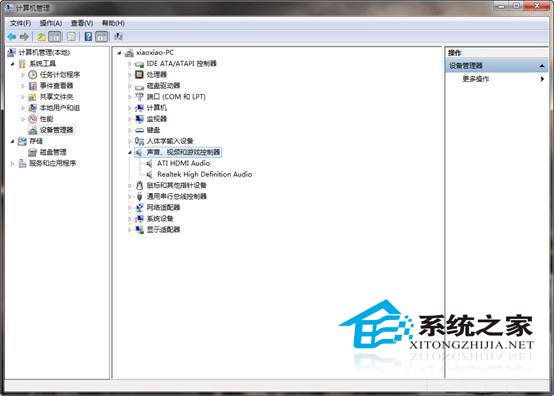4步让你恢复Win7系统声音
[10-20 18:28:19] 来源:http://www.67xuexi.com windows7教程 阅读:85757次
第一步,你可以进行简单的检查。比如,音响电源、连线是否正常,机箱前置或后置接口是否正常。如果一切都正常,那么可以进行下一步。
第二步,打开“设备管理器”,查看“声音、视频和游戏控制器”目录。通常,你会发现设备显示不正常。如下图,Realtek High Definition Audio正常,但是ATI HDMI Audio一栏却标有黄色叹号。
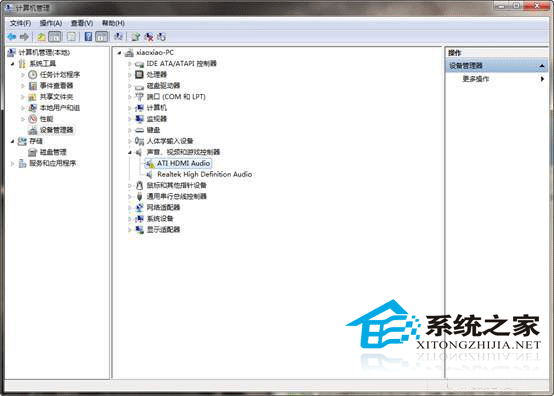
第三步,开启驱动精灵,建议下载最新的驱动精灵2011 Beta 2。查看“驱动更新”下的“多媒体设备”,界面中会提供完整的可以更新的驱动列表。如下图,Realtek瑞昱HDMI音频驱动2.55版;Realtek瑞昱HD Audio音频驱动2.57版。
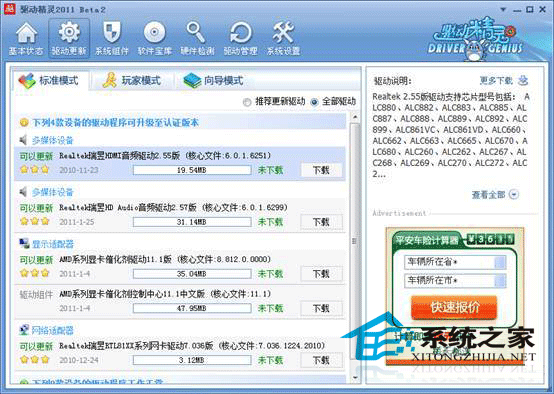
第四步,下载安装驱动精灵提供的新版驱动,重启系统后一切问题就迎刃而解了。